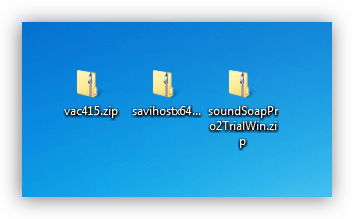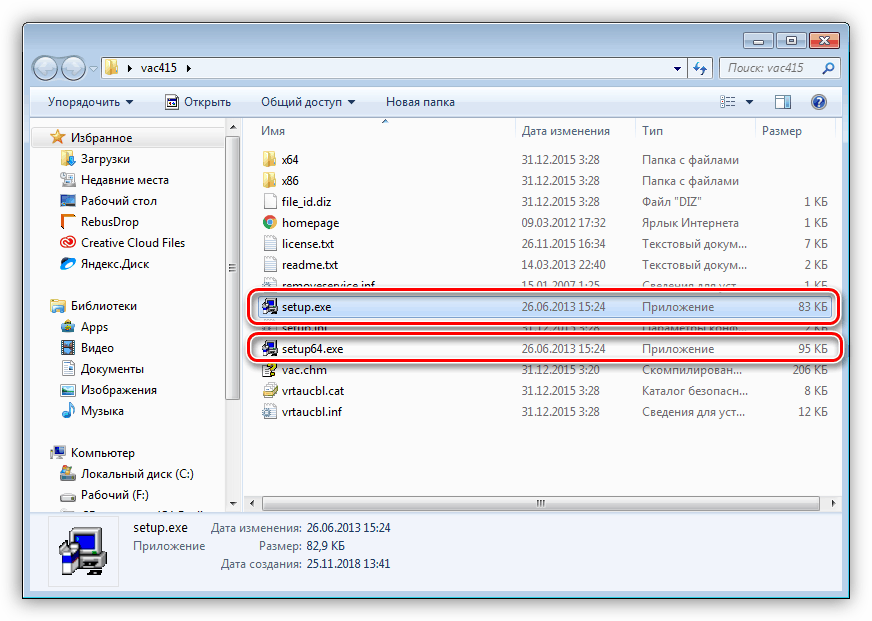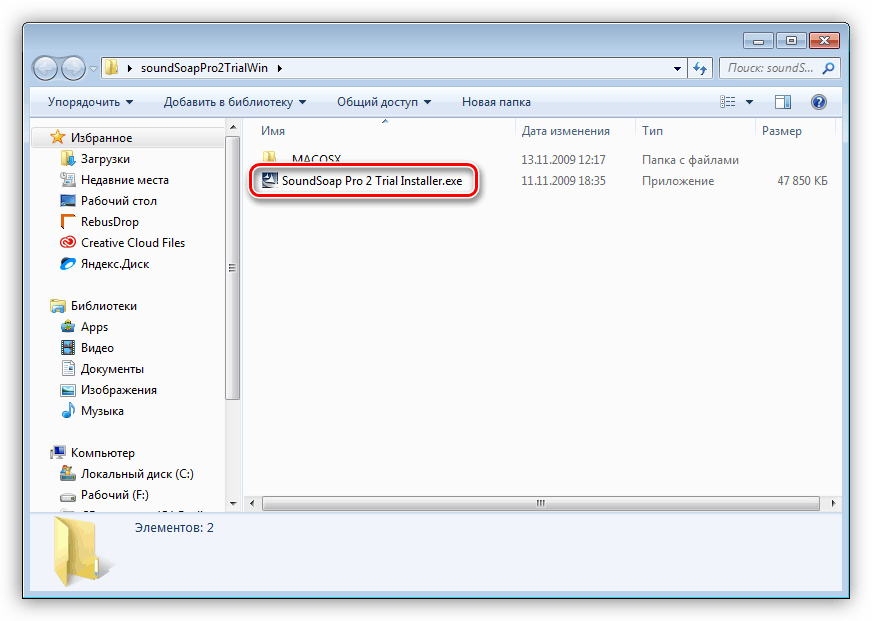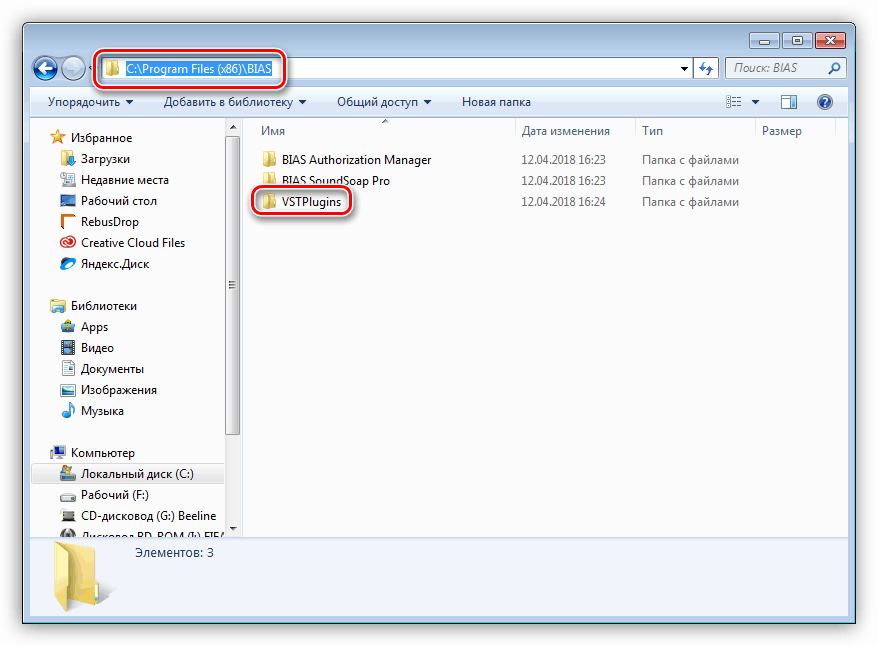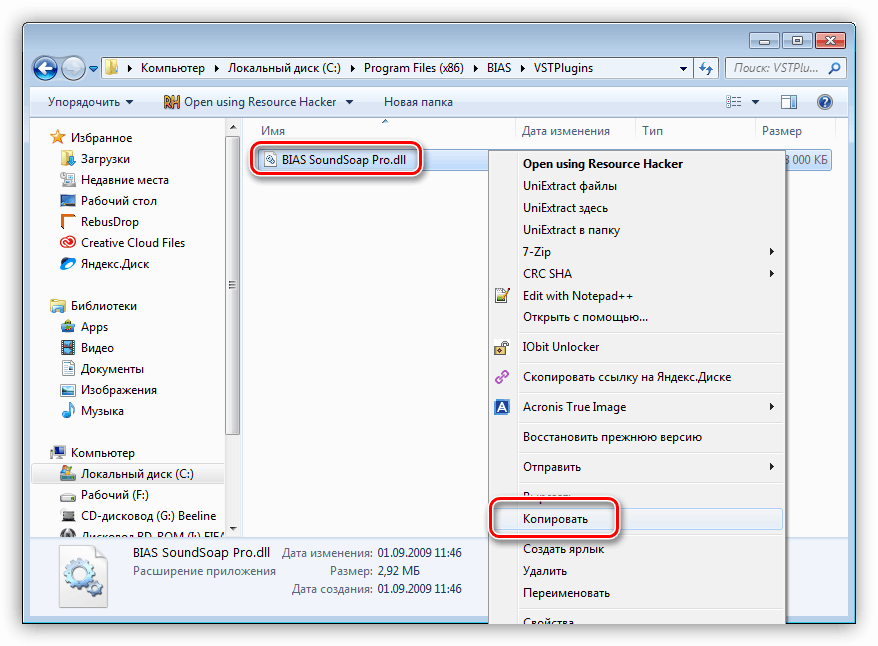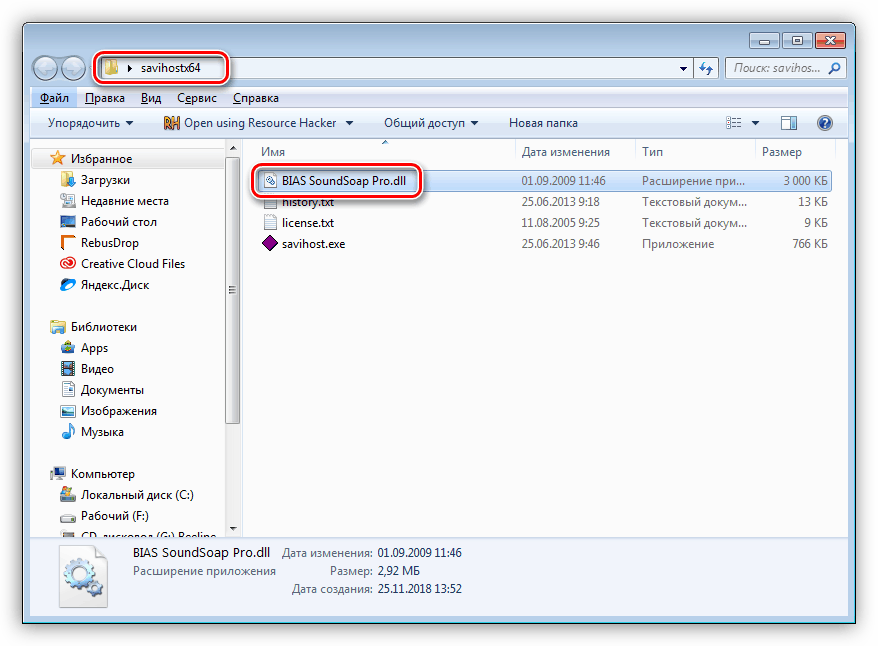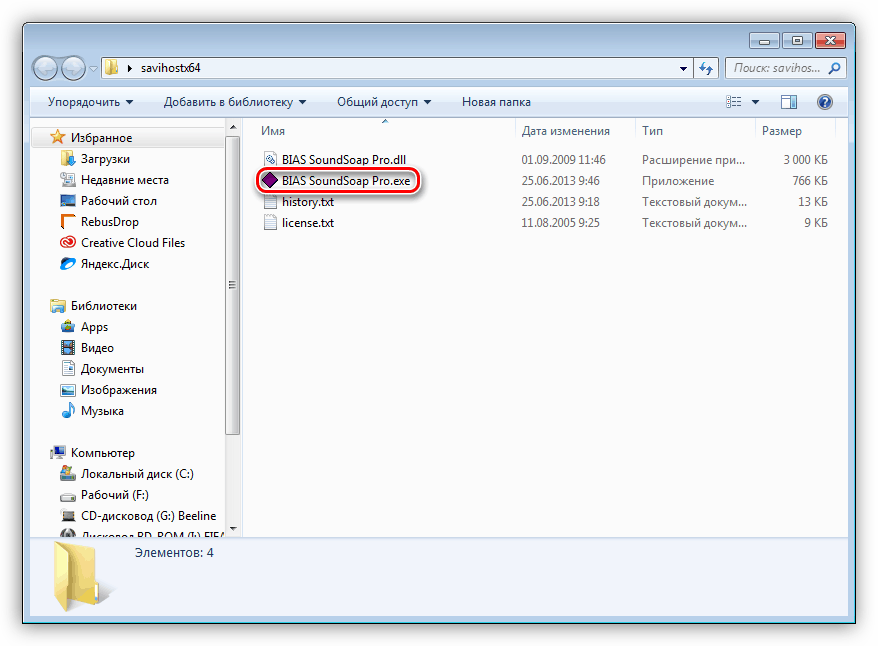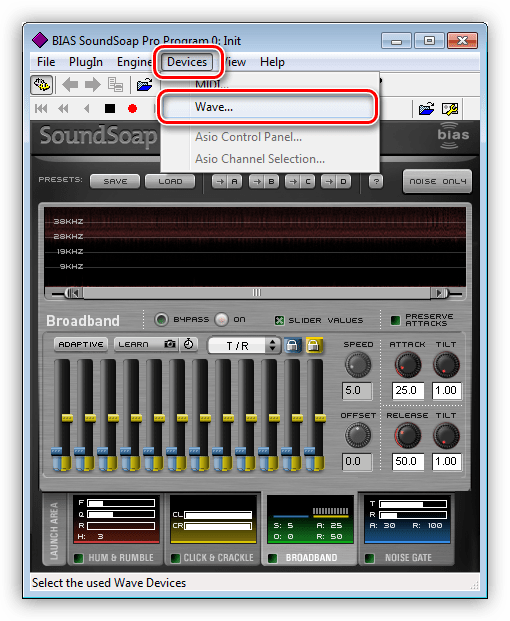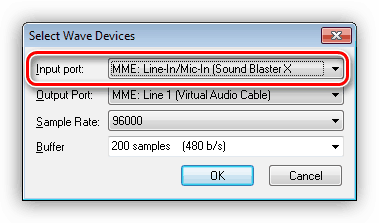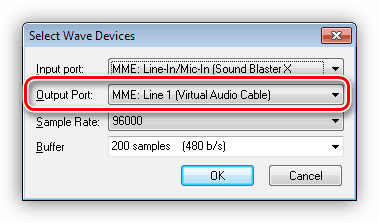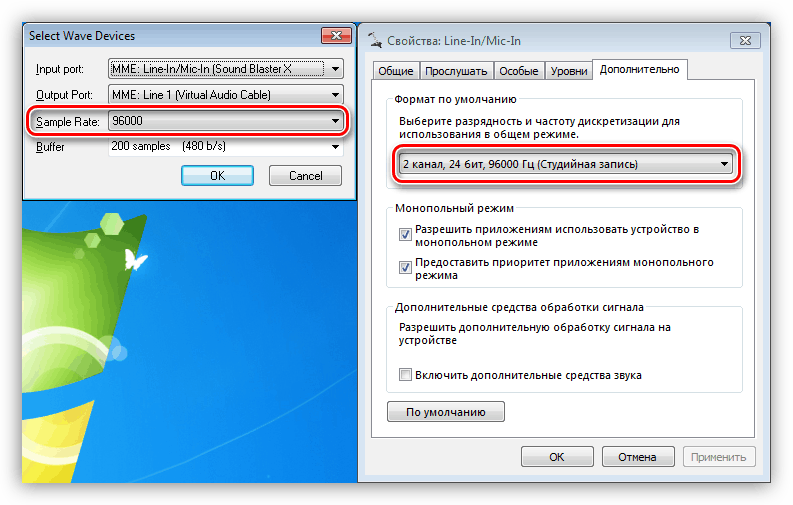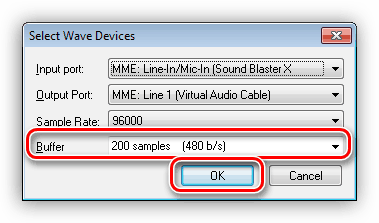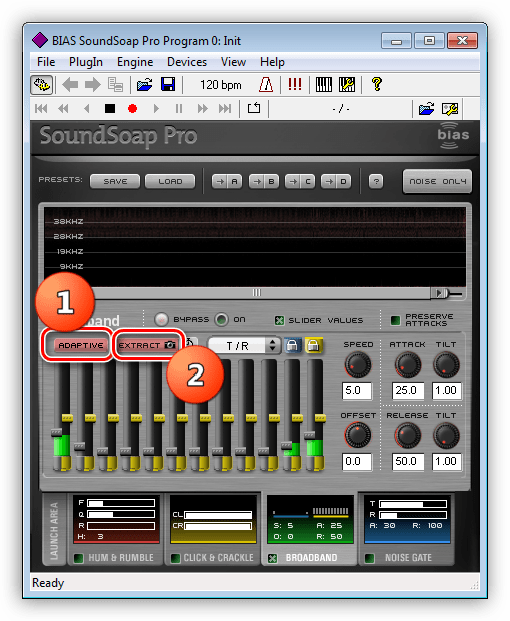Odstraňte hluk pozadí mikrofonu v systému Windows 7
Moderní počítače dokáží vyřešit řadu úkolů. Pokud hovoříme o běžných uživatelích, nejoblíbenější funkce jsou nahrávání a (nebo) přehrávání multimediálního obsahu, hlasové a vizuální komunikace pomocí různých instant messengerů, stejně jako her a jejich vysílání do sítě. Pro plné využití těchto funkcí je vyžadován mikrofon, jehož správná funkce přímo určuje kvalitu zvuku (hlasu) přenášeného vaším počítačem. Pokud přístroj zachycuje cizí hluk, vybíjení a rušení, může být konečný výsledek nepřijatelný. V tomto článku budeme hovořit o tom, jak se zbavit hluku v pozadí během nahrávání nebo chatování.
Obsah
Odstraňování mikrovlnného šumu
Na začátek zjistěte, odkud pocházejí zvuky. Existuje několik důvodů: nekvalitní nebo neurčené pro použití na mikrofonu počítače, možné poškození kabelů nebo konektorů, rušení způsobené snímači nebo vadným elektrickým zařízením, nesprávná nastavení zvuku systému a hlučné místnosti. Nejčastěji existuje kombinace několika faktorů a problém musí být vyřešen komplexním způsobem. Dále budeme podrobně analyzovat jednotlivé důvody a poskytnout způsoby, jak je vyloučit.
Důvod 1: Typ mikrofonu
Mikrofony jsou rozděleny podle typu do kondenzátoru, elektret a dynamiky. První dva mohou být použity k práci s počítačem bez dalšího vybavení a třetí vyžaduje připojení přes předzesilovač. Pokud je dynamické zařízení vloženo přímo do zvukové karty, výstup bude velmi špatně kvalitní zvuk. To je způsobeno skutečností, že hlas má spíše nízkou úroveň ve srovnání s vnějším rušením a je třeba jej posílit.

Více informací: Připojíme karaoke mikrofon k počítači
Kondenzátory a elektretové mikrofony díky fantomovému napájení mají vysokou citlivost. A zde může být i mínus, neboť nejen zvuk je posílen, ale také zvuky prostředí, které jsou zase slyšeny jako obecný bruk. Problém můžete vyřešit snížením úrovně záznamu v systémových nastaveních a přemístěním zařízení blíže ke zdroji. Je-li místnost velmi hlučná, pak je smysluplné použít softwarový potlačovač, o kterém budeme hovořit později.
Více informací:
Jak nastavit zvuk v počítači
Zapnutí mikrofonu v počítači pomocí systému Windows 7
Jak nastavit mikrofon na notebooku
Důvod 2: Kvalita zvuku
Můžeme nekonečně mluvit o kvalitě zařízení a jeho nákladech, ale vždy se blíží velikosti rozpočtu a potřebám uživatele. V každém případě, pokud plánujete nahrávat hlas, měli byste nahradit levné zařízení jinou, vyšší třídou. Můžete najít střední cenu mezi cenou a funkčností při čtení recenzí o konkrétním modelu na internetu. Takový přístup by odstranil "špatný" mikrofonní faktor, ale samozřejmě by nevyřešil další možné problémy.
Důvodem rušení může být levná (vestavěná základní deska) zvuková karta. Pokud se jedná o váš případ, musíte se podívat ve směru dražších zařízení.

Více informací: Jak vybrat zvukovou kartu pro počítač
Důvod 3: Kabely a konektory
V souvislosti s dnešním problémem má kvalita přímých spojovacích prostředků malý vliv na hladinu hluku. Kompletní kabely dělají práci dobře. Selhání kabelů (většinou "zlomených") a konektorů na zvukové kartě nebo jiném zařízení (spárování, špatný kontakt) může způsobit praskliny a přetížení. Nejjednodušší způsob, jak vyřešit problémy, je ruční kontrola kabelů, konektorů a konektorů. Stačí přesunout všechna připojení a podívat se na signální diagram v některém programu, například, Audacity , nebo poslouchat výsledek záznamu.
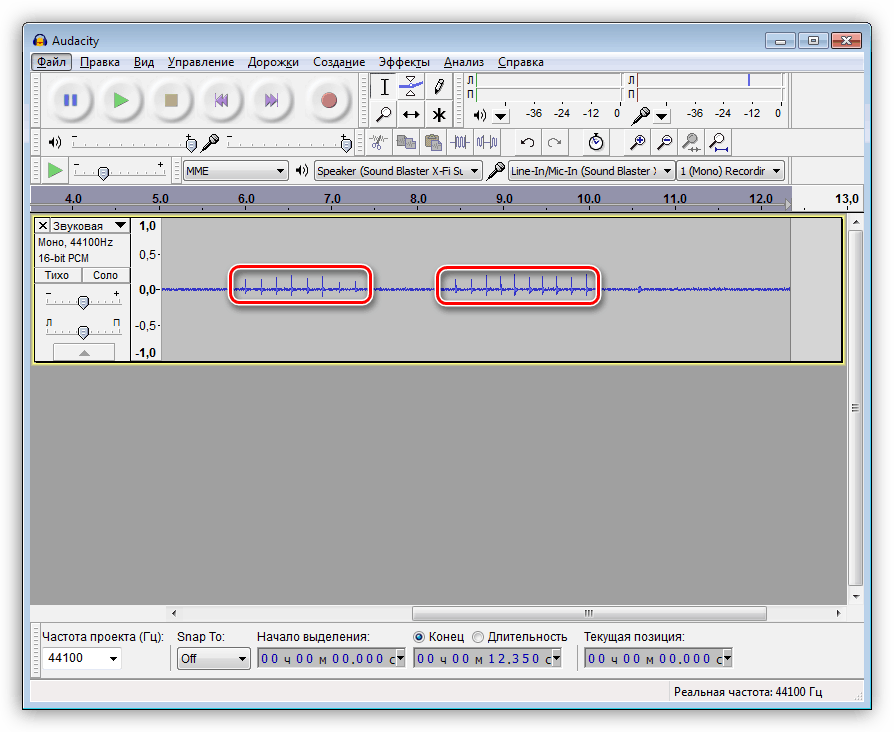
Chcete-li odstranit příčinu, musíte vyměnit všechny problémy, vyzbrojené páječkou nebo kontaktovat servisní středisko.
Existuje další faktor - nepozornost. Zjistěte, zda se volné zvukové zástrčky dotýkají kovových částí pouzdra nebo jiných neizolovaných prvků. To způsobuje rušení.
Důvod 4: špatné uzemnění
Jedná se o jednu z nejčastějších příčin vnějšího šumu v mikrofonu. V moderních domácnostech se tento problém obvykle nevyskytuje, pokud je samozřejmě instalováno podle pravidel. V opačném případě budete muset pozemek rozmontovat sami nebo s pomocí specialisty.
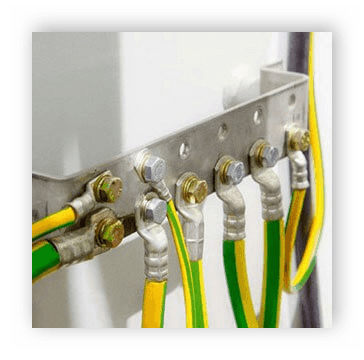
Více informací: Správné uzemnění počítače v domě nebo apartmánu
Důvod 5: Domácí spotřebiče
Domácí spotřebiče, zejména ty, které jsou nepřetržitě připojeny k elektrické síti, například chladnička, mohou přenášet jejich rušení. Tento dopad je zvláště silný, pokud se stejný vývod používá pro počítačové a jiné zařízení. Hluk lze minimalizovat zapnutím počítače v samostatném zdroji napájení. Kvalitní výkonový filtr také pomůže (není to jednoduchý prodlužovací kabel se spínačem a pojistkou).

Důvod 6: hlučná místnost
Už jsme psali o citlivosti kondenzátorových mikrofonů, jejichž vysoká hodnota může vést k zachycení cizích zvuků. Nehovoříme o hlasitých zvucích, jako jsou beaty nebo rozhovory, ale o tichších vozidlech, jako je průchod oknem, buzz domácích spotřebičů a obecné zázemí, které je vlastní všem městským bytům. Tyto signály při nahrávání nebo komunikaci se spojí do jednoho bzučení, někdy s malými vrcholy (praskání).
V takových situacích stojí za to přemýšlet o zvukové izolaci místnosti, kde probíhá nahrávání, o získání mikrofonu s aktivním potlačovacím tlumivem nebo o používání jeho softwarového protějšku.
Software redukce šumu
Někteří zástupci softwaru pro práci se zvukem "jsou schopni" odstranit šum "za běhu", to znamená, že se mezi mikrofonem a spotřebitelem signálu objeví zprostředkovatel - záznamový program nebo partner. Může to být jako každá aplikace měnící hlas, AV Voice Changer Diamond , a software, který vám umožňuje spravovat zvukové parametry prostřednictvím virtuálních zařízení. Mezi další patří balíček Virtual Audio Cable, BIAS SoundSoap Pro a Savihost.
Stáhněte si virtuální zvukový kabel
Stáhněte si BIAS SoundSoap Pro
Stáhnout Savihost
- Všechny přijaté archivy rozbalíme do samostatných složek.
![Archivy obsahující programy pro potlačení šumu v reálném čase]()
Více informací: Otevřete ZIP archiv
- Obvykle instalujeme virtuální zvukový kabel spuštěním jednoho z instalátorů, což odpovídá bitnosti vašeho operačního systému.
![Spuštění instalace virtuálního zvukového kabelu v systému Windows 7]()
Instalujeme také SoundSoap Pro.
![Instalace programu BIAS SoundSoap Pro v systému Windows 7]()
Více informací: Přidat nebo odebrat programy v systému Windows 7
- Projděte cestu instalace druhého programu.
C:Program Files (x86)BIASPřejděte do složky "VSTPlugins" .
![Navigace do složky s pluginy v instalačním adresáři softwaru BIAS SoundSoap Pro]()
- Zkopírujte tam pouze jediný soubor.
![Kopírování souboru plug-in do instalačního adresáře softwaru BIAS SoundSoap Pro]()
Vložte do složky s rozbaleným Savihost.
![Vložte soubor s pluginem do složky s rozbaleným programem Savihost]()
- Dále zkopírujte název vložené knihovny a přiřaďte ji do souboru savihost.exe .
![Přejmenujte spustitelný soubor Savihost v systému Windows 7]()
- Spusťte přejmenovaný spustitelný soubor ( BIAS SoundSoap Pro.exe ). V okně programu, které se otevře, přejděte do nabídky "Zařízení" a vyberte položku "Wave" .
![Přechod na nastavení zvukových zařízení v programu BIAS SoundSoap Pro]()
- V rozevíracím seznamu "Vstupní port" zvolte náš mikrofon.
![Volba příchozího zvukového zařízení v softwaru BIAS SoundSoap Pro]()
V "Výstupním portu" hledáme "Line 1 (Virtual Audio Cable)" .
![Výběr výstupního zvukového zařízení v softwaru BIAS SoundSoap Pro]()
Vzorkovací frekvence by měla mít stejnou hodnotu jako v nastavení systému mikrofonu (viz článek o nastavení zvuku na výše uvedeném odkazu).
![Nastavení vzorkovací frekvence v softwaru BIAS SoundSoap Pro]()
Velikost vyrovnávací paměti může být nastavena na minimum.
![Nastavení velikosti vyrovnávací paměti v programu BIAS SoundSoap Pro]()
- Dále poskytneme co největší ticho: zavřete okno, zeptejte se zvíře, aby to provedlo, odstraňte z místnosti pokojové zvířata a poté stiskněte tlačítko "Adaptivní" a poté "Extrahujte" . Program počítá šum a nastaví automatické nastavení pro jeho potlačení.
![Nastavení redukce šumu v programu BIAS SoundSoap Pro]()
Připravili jsme tento nástroj, nyní jej potřebují správně používat. Pravděpodobně jste se domnívali, že obdržíme zpracovaný zvuk z virtuálního kabelu. Stačí je určit v nastavení, například, Skype , jako mikrofon.
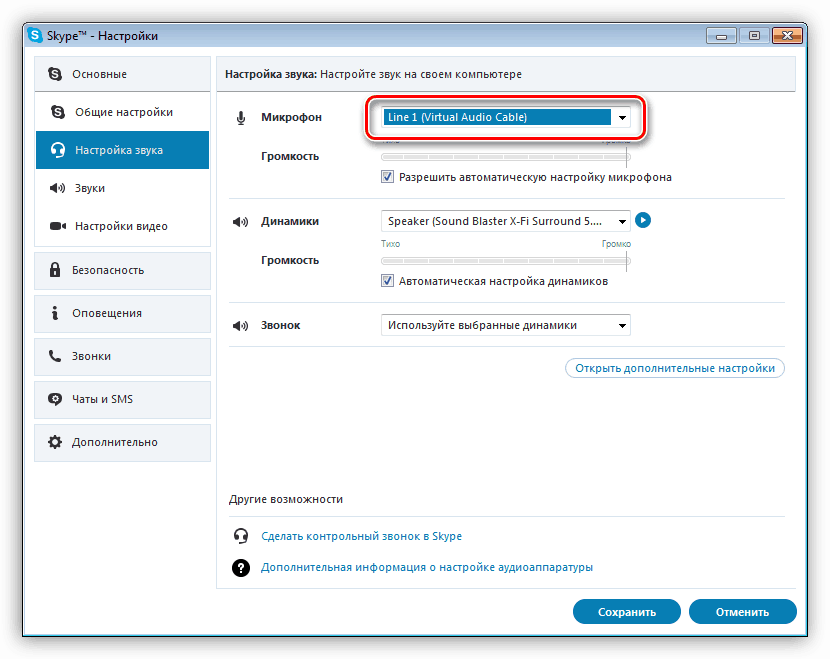
Více informací:
Skype program: mikrofon zapnutý
Konfigurujeme mikrofon ve Skype
Závěr
Analyzovali jsme nejčastější příčiny hluku v pozadí v mikrofonu a způsoby řešení tohoto problému. Jak je zřejmé ze všeho, co bylo napsáno výše, je zapotřebí přijmout komplexní přístup k odstranění rušení: nejprve je třeba zakoupit kvalitní zařízení, rozmístnit počítač, zajistit zvukovou izolaci místnosti a poté použít hardware nebo software.